

●セット品

MM-MC36 ¥18,310(税込)
|

MM-BTMSP1 ¥22,530(税込)
|

MM-WLMSP1 ¥20,450(税込)
|

MM-BTMSP5 ¥46,800(税込)
|
|
| 接続方式 | USB-A | Bluetooth | ワイヤレス | Bluetooth |
| 連続使用時間 | - | 連続再生/約12時間 連続通話/約8時間 連続待受/約120時間 |
連続再生/約6時間 連続通話/約6時間 連続待受/約6.5時間 |
連続再生/約8時間 連続通話/約8時間 |
| サイズ | W120×D120×H38mm | 130×130×41mm | W108×D108×H33mm | W126×D126×H34mm |
| 集音範囲 | 最大4m | 約5m | 約3m | 約5m |
| 連結 | - | - | 最大3台 | 最大2台 |
| 特長 | 付属のUSBケーブル1本でかんたん接続 | Bluetooth接続でスマホ・タブレットでも使える | 3台まで連結できる | 操作しやすいボタン設計 |


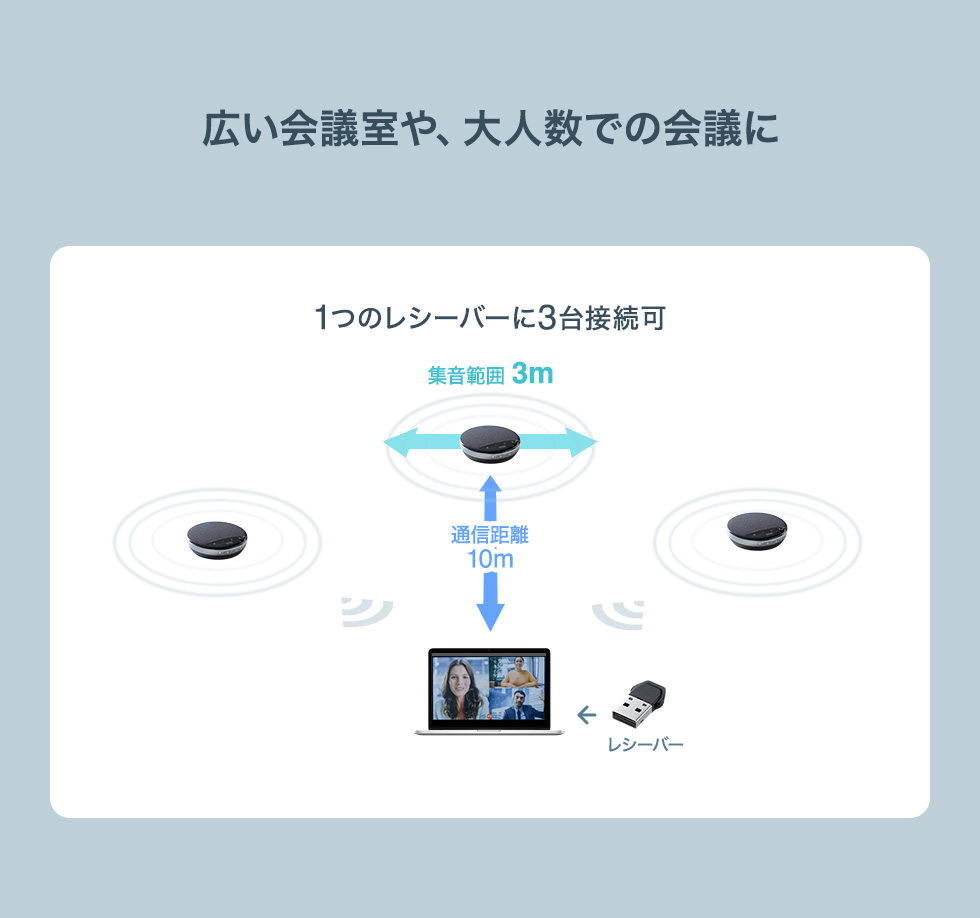
最大3台を増設して使用できるスピーカーフォンです。
広い会議室や、会議テーブルが離れているところでも快適に使用できます。

ワイヤレス仕様なので、会議の時に発言する人の近くにマイクを簡単に移動できます。
また、配線を気にすることなく設置できます。
レシーバーを挿すだけで使え、音声が途切れたりするトラブルが起きにくい2.4GHz接続です。
通信距離は10mで、レシーバーは背面に収納できます。
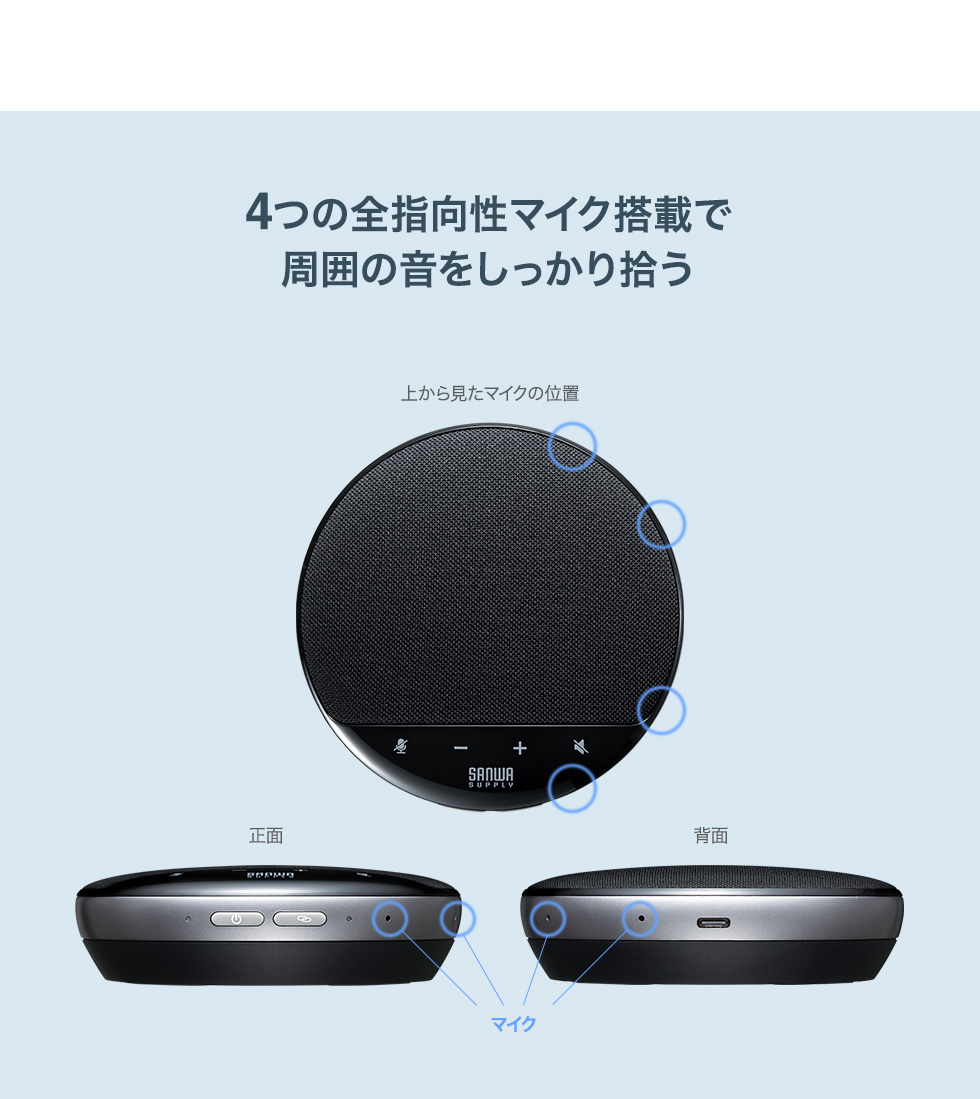
マイクは側面に4つ搭載。小型でも集音性が良く、周りの声をよく拾います。
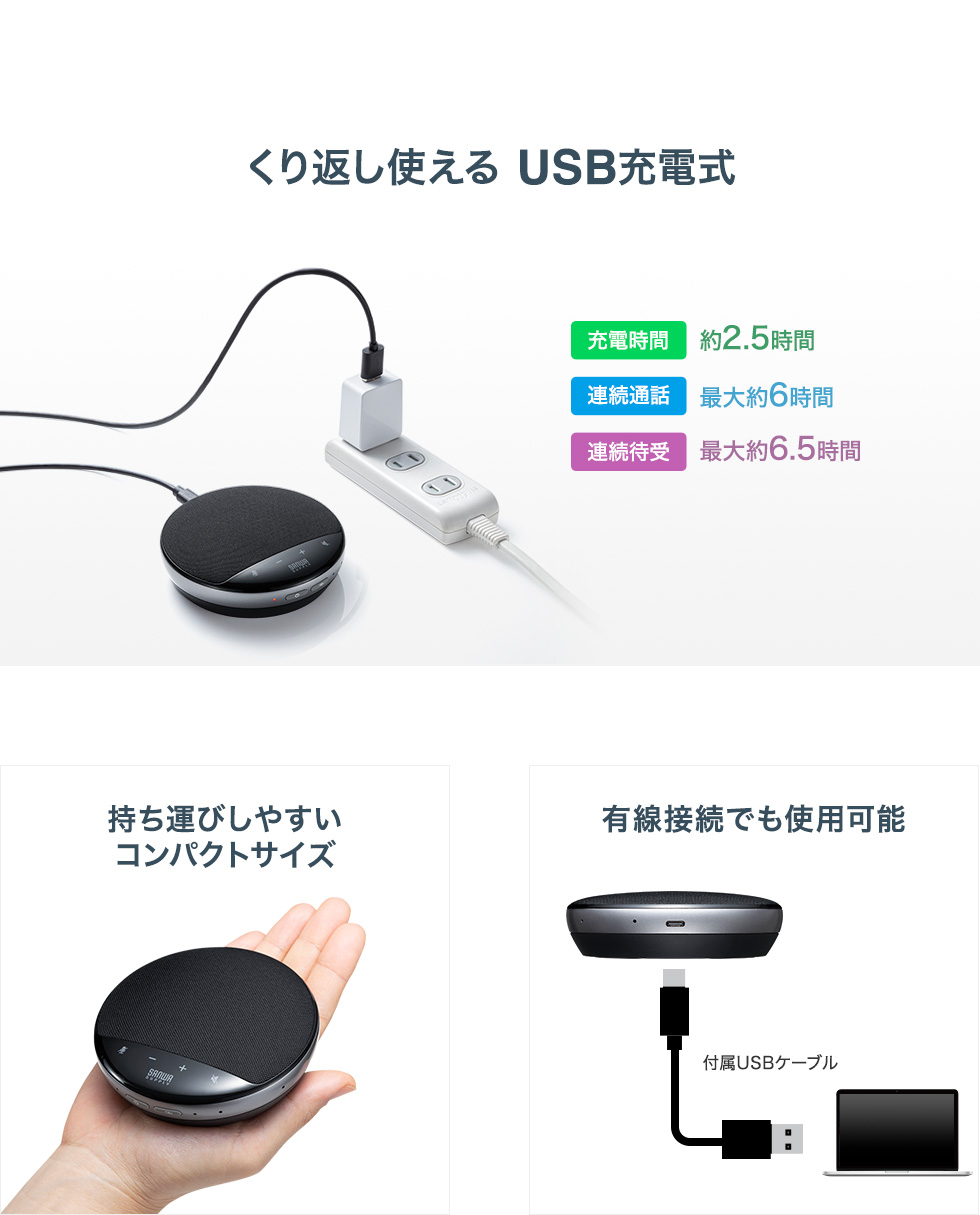
乾電池不要の充電式です。充電時間は約2.5時間、連続で約6時間通話ができます。


関連キーワード
特長
仕様
対応
まだユーザーレビューはありません
感想を投稿してポイントもゲットしよう
よくある質問(Q&A)
ご購入の際に気になることはございますか?
実際にお問合せの多かった質問や疑問をご案内します。
Q環境ノイズが入ります。
A相手にこちらの環境ノイズが聞こえる場合は、本製品を雑音源(パソコンやプロジェクターの放熱ファン、クーラーの下)から離して設置してください。
QTeamsの通話時に、マイクの音量が小さいです。
ATeamsの「ツール」→「設定」→「デバイス」の「 □ マイクの感度を自動的に調整する 」のチェックを外して音量を調整してください。
QSkype/Teams/ZOOM通話の音声は本製品から、音楽はパソコン本体のスピーカーから再生したいです。
A●Windows 10・8.1・8の場合
1.本製品をパソコンに接続した状態でコントロールパネルを開いて下さい。
2.カーソルを画面の左下隅に動かして右クリックし、メニューから「コントロールパネル」を選択し、「ハードウェアとサウンド」をクリックします。または、「スタート」をクリックし、表示されたアプリの一覧から「Windowsシステムツール」を選択し、「コントロールパネル」の中の「ハードウェアとサウンド」をクリックします。
3.「サウンド」をクリックします。
4.[再生]と[録音]タブの中のリストからそれぞれ「本製品(製品品番MM-***)」を選択し、[既定値に設定(S)]をクリックします。
選択したサウンドデバイスに チェックマークが付きます。
※既にチェックマークがついている場合もあります。
※この時、右下の[プロパティ]をクリックし、それぞれの[レベル]タブを開いて、レベルが0になってないかも確認してください。
5.「OK」をクリックし、コントロールパネルを終了します。
●Windows 7の場合
1.本製品をパソコンに接続した状態でコントロールパネルを開いて下さい。
2.[スタート]ボタンから[コントロールパネル]をクリックします。
3.「ハードウェアとサウンド」をクリックし、「サウンド」をクリックします。
4.[再生]と[録音]タブの中のリストからそれぞれ「本製品(製品品番MM-***)」を選択し、[既定値に設定(S)]をクリックします。
※既にチェックマークがついている場合もあります。
※この時、右下の[プロパティ]をクリックし、それぞれの[レベル]タブを開いて、レベルが0になってないかも確認してください。
5.「OK」をクリックし、コントロールパネルを終了します。
●Mac OSの場合
1.本製品をパソコンに接続した状態でアップルメニューから[システム環境設定]をクリックします。
2.「サウンド」をクリックします。
3.[出力]と[入力]のリストの中から、それぞれ「(製品品番MM-***)」を選択します。
※この時、それぞれの音量調整と「消音」にチェックが入っていないかも確認してください。
4.左上の赤ボタンをクリックし、サウンドのプロパティを終了します。
OSごとの設定が完了後、Skype/Teams/ZOOMの「ツール」→「設定」→「オーディオ設定」→「スピーカー」を「本製品(製品品番MM-***)」に設定します。
Q本製品を接続したままパソコンのスピーカーで音楽を聴こうとすると本製品から音が出ます。
Aパソコンの設定で、優先されるスピーカーを「パソコン本体のスピーカー」に設定してください。または、本製品をパソコンから抜いてください。自動的に切替わります。
※アプリケーションを作動中にコネクタを差し替えた場合、すぐに認識しないことがあります。一度アプリケーションを終了し再起動してください。
Q本製品を接続しているのに本製品から音が出ずに「パソコン本体のスピーカー」から音が出ます/音声入力ができません。
Aパソコンの設定で優先されるスピーカーに「パソコン本体のスピーカー」が設定され、マイクについても別のデバイスが設定されています。
取扱説明書に記載の「パソコンの設定」を参考に本製品を優先するよう設定変更してください。
QUSBハブに接続できますか。
A本製品を接続する際にはパソコン本体のUSBポートに直接接続するか、ACアダプタ付きのUSBハブ(セルフパワードハブ)に接続してください。キーボードや液晶モニターのUSBポートでは使用できない場合があります。
Q自動電源OFF機能はありますか。
A音楽や、通話などの音声入力がない状態で約30分が経過すると自動で電源がOFFになります。
Q複数台接続時に個別にマイクON/OFF、スピーカーON/OFF、ボリューム調整はできますか。
A個別の筐体毎にマイクON/OFF・スピーカーON/OFF・ボリューム調整はできません。
全て操作が連動してしまいます。
QMM-WLMSP1×3台の構成でも3台同時接続で使用できますか。
AMM-WLMSP1×3台の構成でも同時接続で使用可能です。
【ペアリング方法】
MM-WLMSP1のどれか1台のレシーバーを挿して、
ほか2台はペアリングリセットの操作をして挿しているレシーバーへペアリングし直して同時接続させてください。
(取説P14 11.スピーカーフォンの増設を参照ください。)
QTeams会議中にMM-WLMSPSETのマイクミュートボタンを押してもTeamsの画面上でマイクミュートになりません。
A本製品とMicrosoft Teamsのミュート機能は連動しておりません。
関連カテゴリを見る